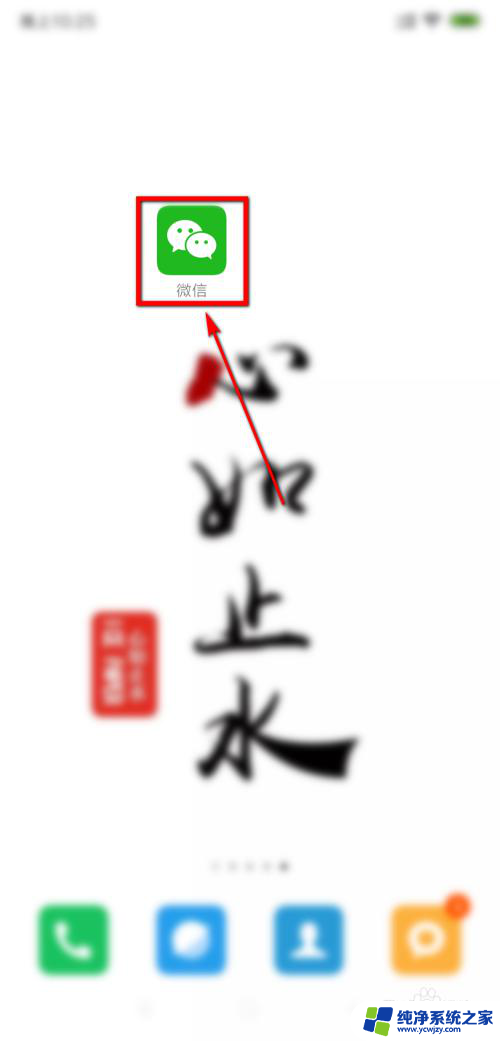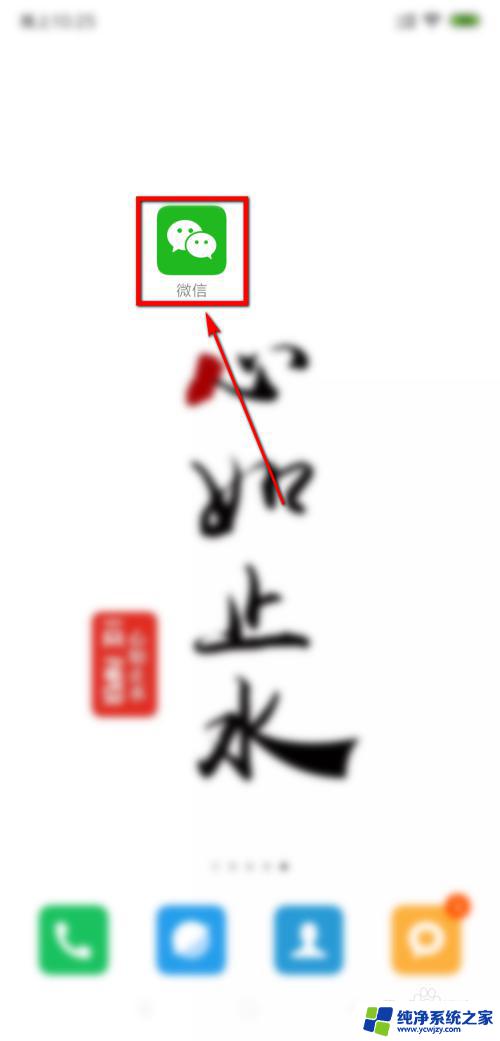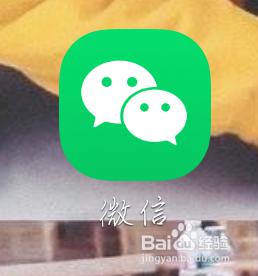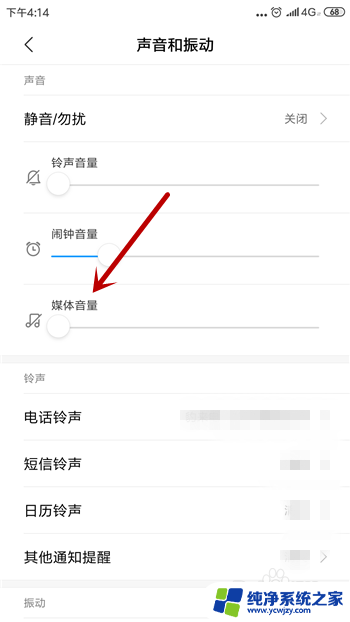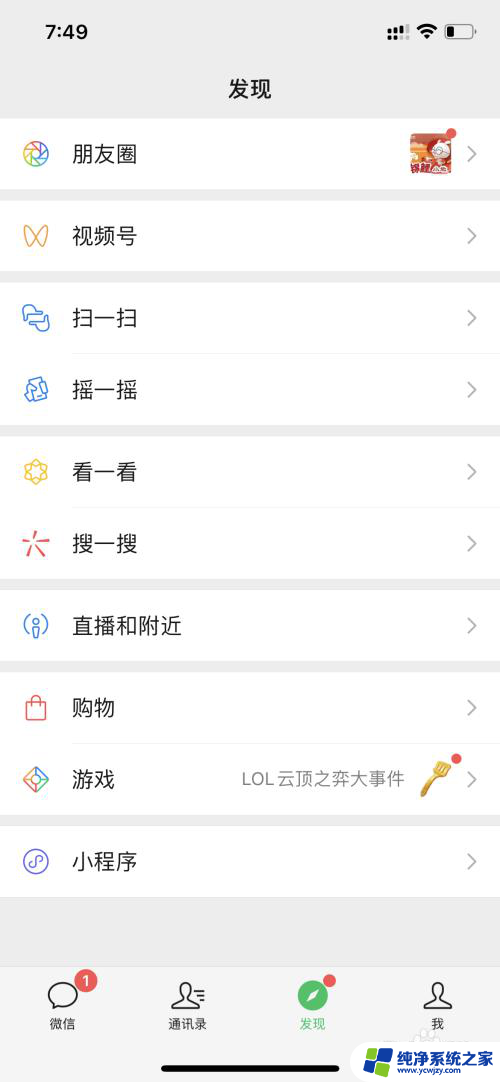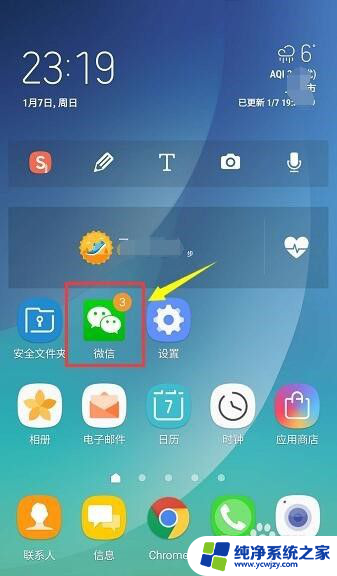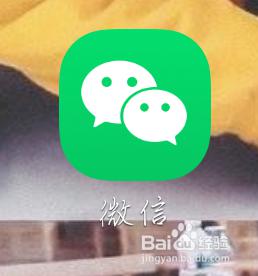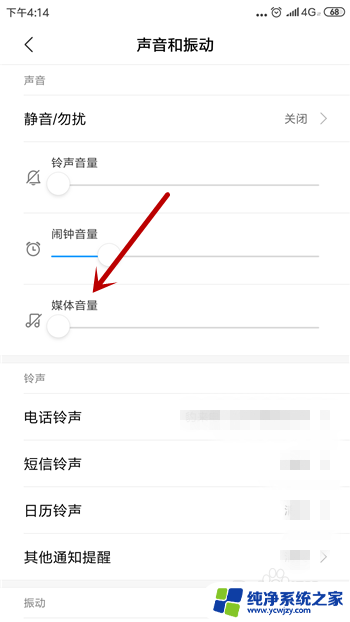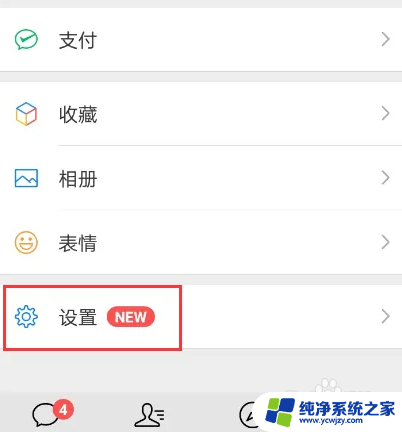微信语音怎么不能扬声器播放 怎样解决微信扬声器听不到语音的问题
更新时间:2024-02-03 08:45:24作者:xiaoliu
微信作为最受欢迎的社交媒体应用之一,已经成为人们生活中不可或缺的一部分,有时候我们可能会遇到微信扬声器无法播放语音的问题,这无疑给我们的沟通带来了一定的困扰。我们是否可以通过一些简单的方法来解决这个问题呢?在本文中将探讨一些解决微信扬声器听不到语音的问题的方法,帮助我们更好地利用微信进行语音交流。
步骤如下:
1.手机打开微信APP
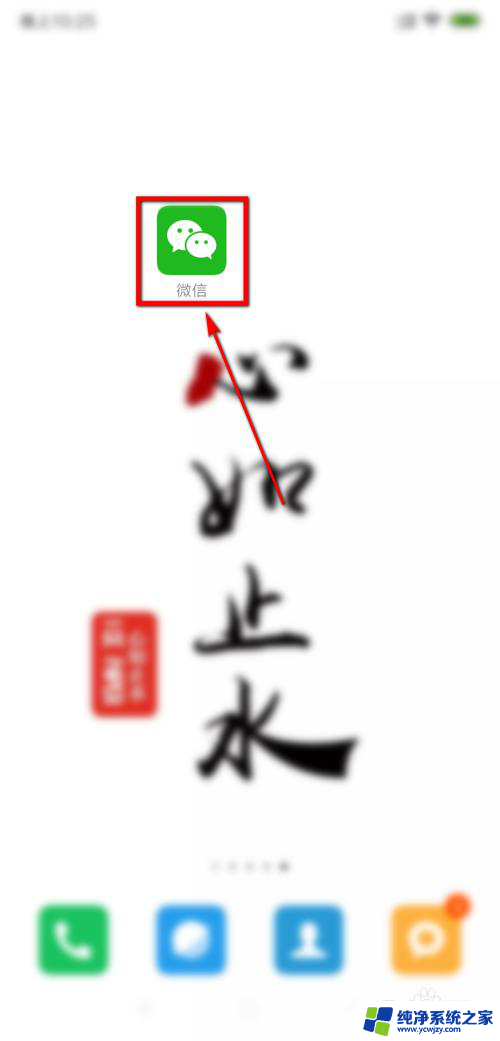
2.进入微信之后,选择【我】页面
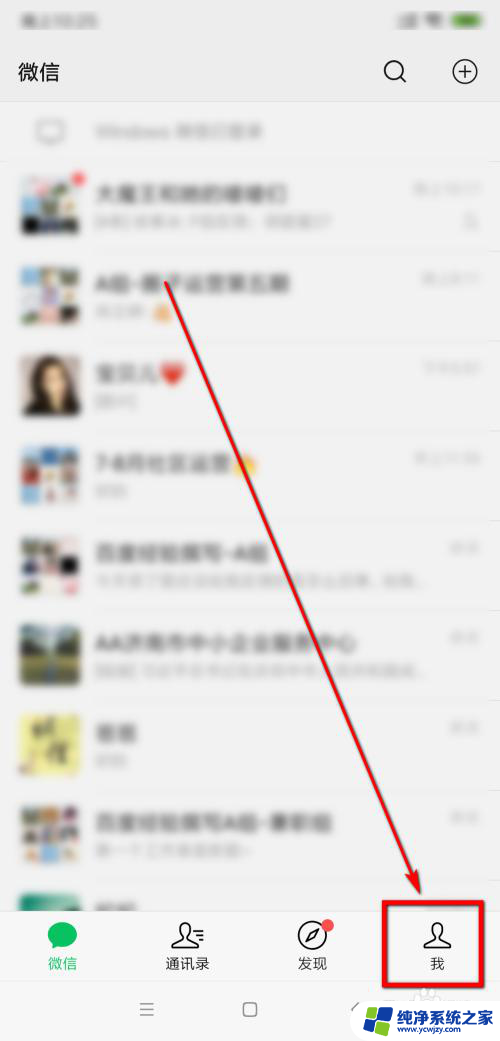
3.在【我】页面中,点击【设置】
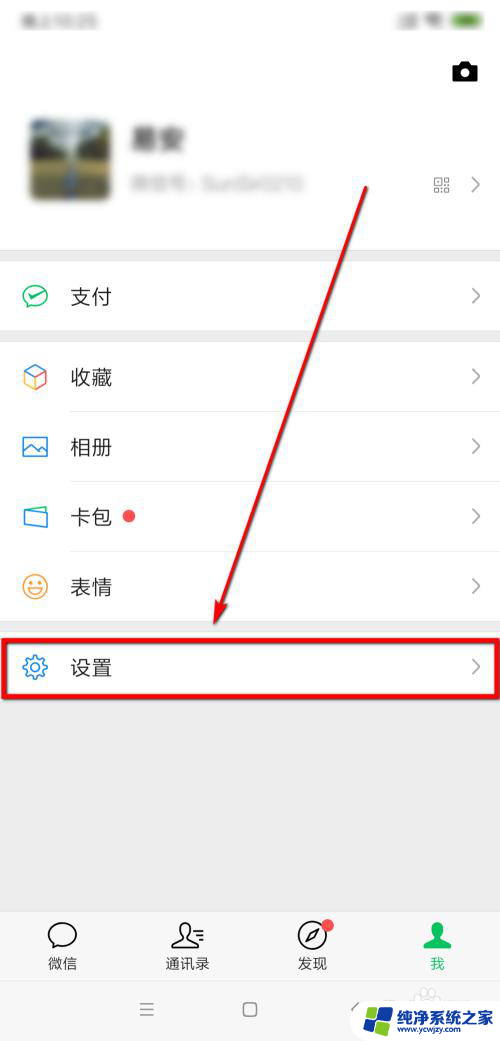
4.在【设置】页面中,点击【聊天】
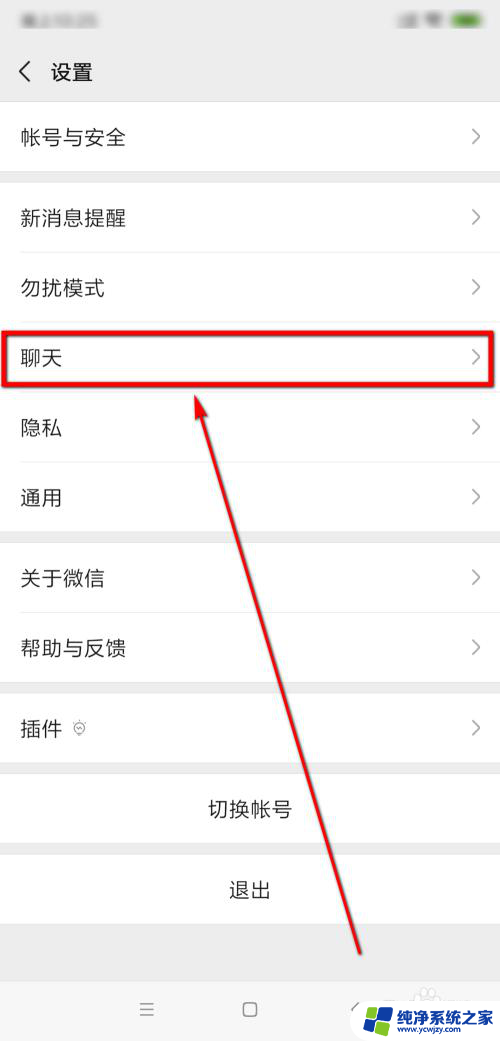
5.在新页面中,将【使用听筒播放语音】后面开关关掉
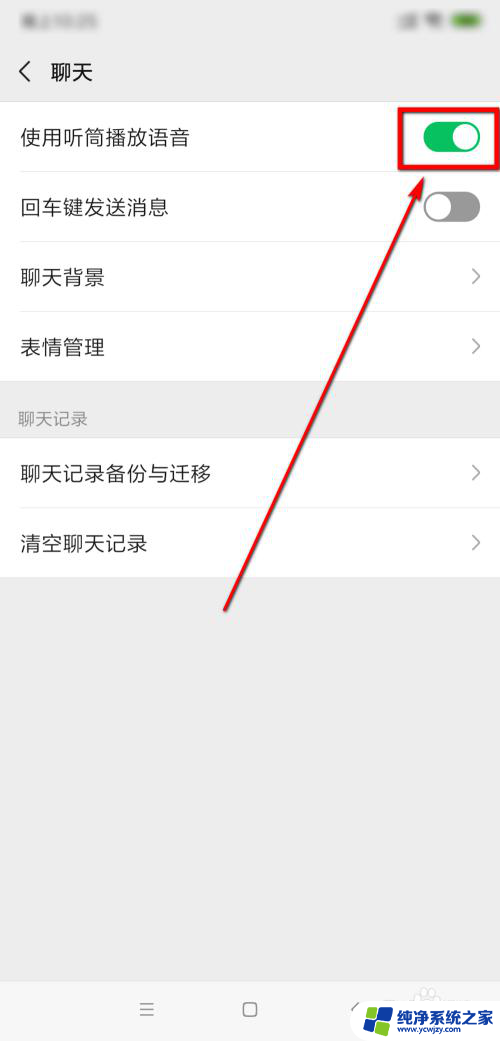
6.关掉开关后,开关为灰色状态。此时,微信播放语音便可以使用扬声器播放啦
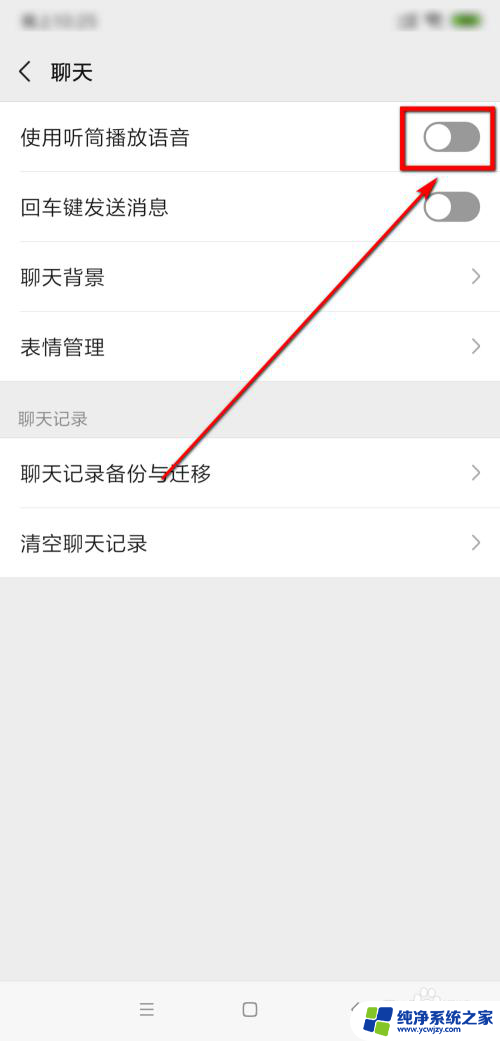
7.总结:
①手机打开微信APP,进入微信之后,选择【我】页面;
②在【我】页面中,点击【设置】;
③在【设置】页面中,点击【聊天】;
④在新页面中,将【使用听筒播放语音】后面开关关掉;
⑤关掉开关后,开关为灰色状态。此时,微信播放语音便可以使用扬声器播放啦。
以上是关于微信语音无法扬声器播放的全部内容,如果您遇到这种情况,请按照以上方法解决,希望对大家有所帮助。